De achter- en voorwaartse trackpadbewegingen op een Mac uitschakelen

Als u een Mac-laptop gebruikt om te surfen, hebt u waarschijnlijk gemerkt dat uw webbrowser vooruit en achteruit gaat door een lichte veegbeweging met twee vingers links of rechts op het trackpad. Voor sommigen is dit een geweldig. Voor anderen gebeurt het per ongeluk vaker dan het expres gebeurt, wat vervelend kan zijn.
Vegen om terug en vooruit te gaan, is even wennen, en u moet zich ervan bewust zijn dat deze functie bestaat, anders raakt u snel gefrustreerd. Als u hiervoor eenvoudigweg geen tijd of geduld heeft, kunt u de functie in slechts een paar klikken uitschakelen.
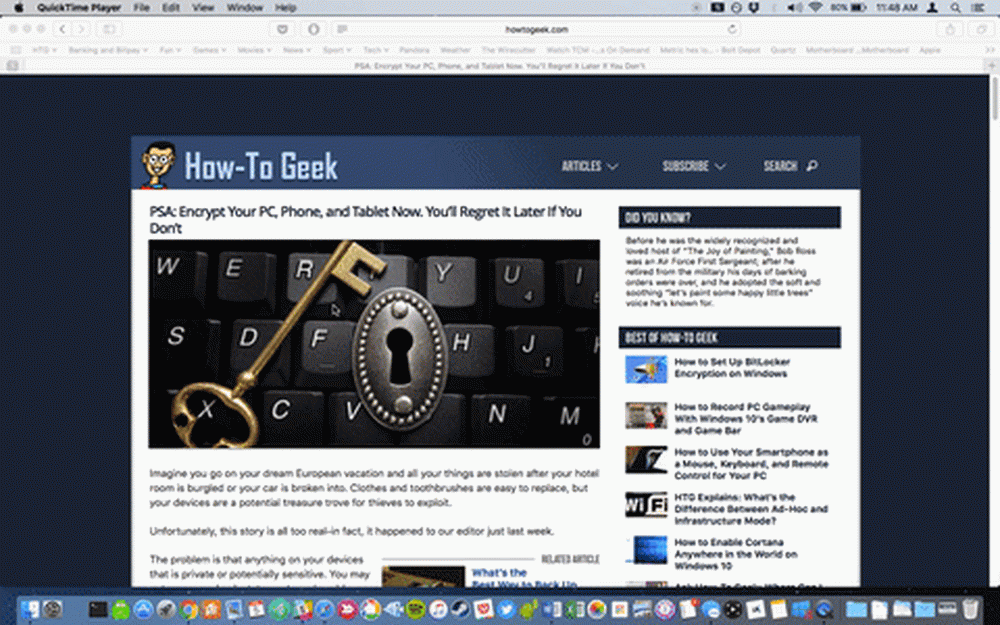 Hier op Safari kunnen we terug en vooruit gaan met slechts een paar vingers over het trackpad. Hetzelfde geldt voor andere browsers, zoals Chrome en Firefox.
Hier op Safari kunnen we terug en vooruit gaan met slechts een paar vingers over het trackpad. Hetzelfde geldt voor andere browsers, zoals Chrome en Firefox. Om dit uit te schakelen of de werking van deze functie te wijzigen, opent u eerst de Systeemvoorkeuren en klikt u vervolgens op "Trackpad".

Er zijn nogal wat manieren om het gedrag van het Trackpad te gebruiken en te veranderen, en we bieden hier een aardig overzicht van. U kunt zelfs Trackpad-bewegingen gebruiken in het voorbeeldvenster van de Finder.
Vandaag willen we klikken op het tabblad 'Meer gebaren' en vervolgens het vinkje verwijderen uit het selectievakje naast 'Vegen tussen pagina's' om de bovengenoemde functie uit te schakelen.

Als je deze functie leuk vindt, maar vindt dat je deze vaak te vaak activeert, kun je deze wijzigen van twee vingers naar drie of je kunt deze wijzigen in twee of drie vingers.

Dat is alles wat er is. Als je besluit dat je deze veegfunctie wel leuk vindt en je deze wilt herstellen, ga je gewoon terug naar de Trackpad-instellingen en zet je hem weer aan.
Als je de tijd neemt om met de Trackpad-instellingen te spelen, zul je veel coole functionaliteit vinden, dus wees niet bang om te spelen en kijk wat het beste past bij jouw persoonlijke gebruikersstijl. Misschien vindt u gewoon een functie die echt goed werkt voor u.




